Yelp-Bewertungen können ein wirkungsvolles Instrument sein, um die Glaubwürdigkeit Ihrer Website zu steigern und potenziellen Kunden bei der Entscheidungsfindung zu helfen. Wenn Ihr Unternehmen auf Yelp gelistet ist, ist das direkte Einbetten von Bewertungen in Ihre Website eine großartige Möglichkeit, positives Feedback zu präsentieren. In diesem Artikel erkläre ich, wie Sie Yelp-Bewertungen ganz einfach in Ihre Elementor -WordPress-Site einbetten.
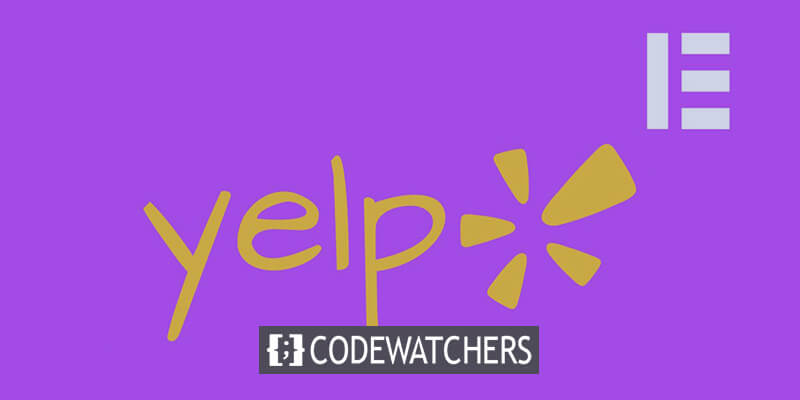
Der intuitive Drag-and-Drop-Seitenersteller von Elementor vereinfacht das Einbetten von Inhalten Dritter. Mit nur wenigen Klicks können Sie ansprechende Yelp-Bewertungs-Widgets hinzufügen, die das Vertrauen und den Social Proof steigern. Wenn Sie Bewertungen direkt auf Ihrer Website haben, verbringen Sie auch mehr Zeit auf Ihren Seiten, anstatt dass Ihre Besucher zu Yelp weiterklicken.
Ich erkläre Ihnen, wie Sie die Yelp-API-Integration einrichten, das richtige Bewertungs-Widget auswählen, das Design anpassen und den Code Ihrer Elementor- Seite hinzufügen. Unabhängig davon, ob Sie Elementor noch nicht kennen oder es schon einmal verwendet haben, können Sie den Schritt-für-Schritt-Anleitungen folgen. Am Ende verfügen Sie über echte Yelp-Bewertungen, die die Attraktivität und SEO Ihrer Website verbessern. Lass uns anfangen!
Betten Sie Yelp-Bewertungen in Elementor ein
Wenn Sie Bewertungen auf Ihrer Website anzeigen möchten, ist die Verwendung eines Bewertungs-Feed-Plugins die einfachste Möglichkeit.
Erstellen Sie erstaunliche Websites
Mit dem besten kostenlosen Seite Builder Elementor
Jetzt anfangen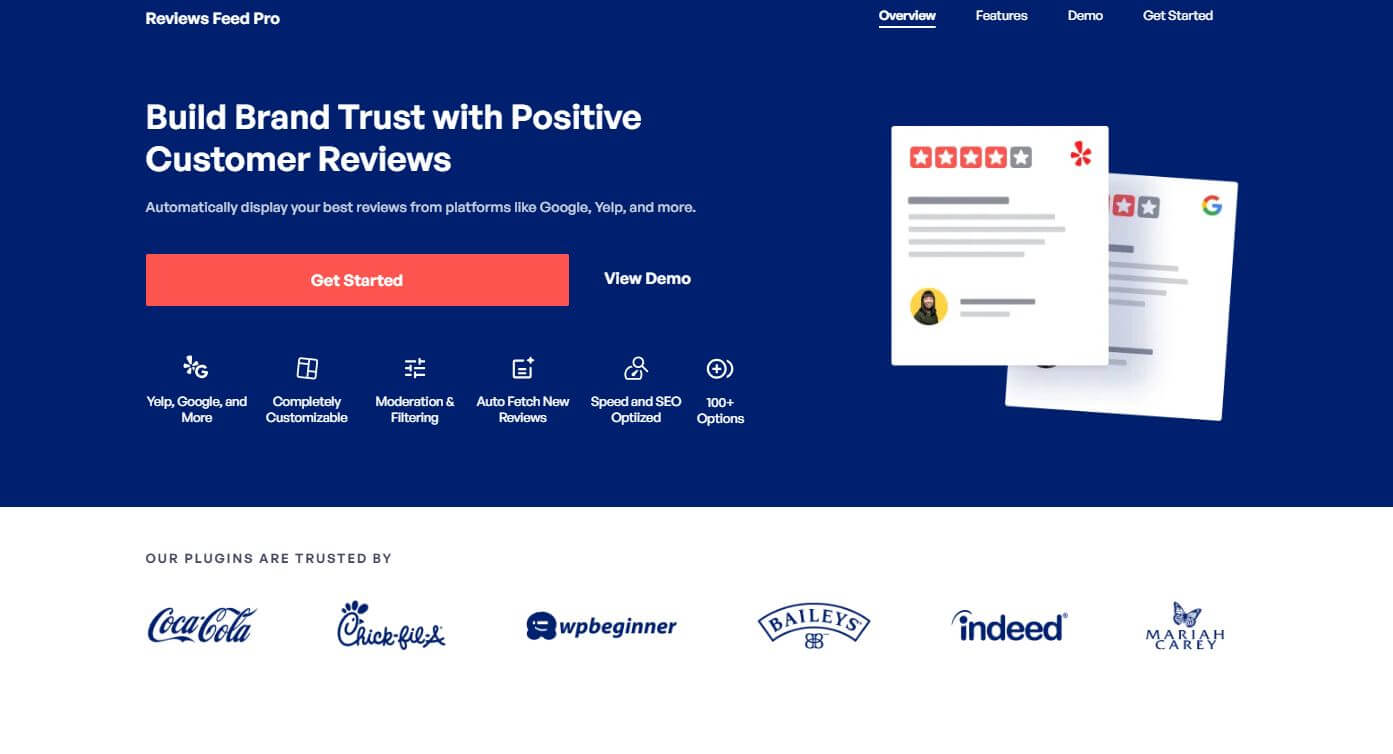
Die erste Wahl für Elementor-Benutzer ist das Reviews Feed Pro-Plugin. Es funktioniert wirklich gut.
Mit diesem Plugin können Sie auch ganz einfach Bewertungen von großen Plattformen veröffentlichen, denen viele Menschen vertrauen:
- Jaulen
- Tripadvisor
- Vertrauen Sie dem Piloten
- WordPress.org
Mit diesem Plugin können Sie in nur wenigen Minuten schöne Bewertungsfeeds erstellen, ändern und auf Ihrer Elementor-Website platzieren.
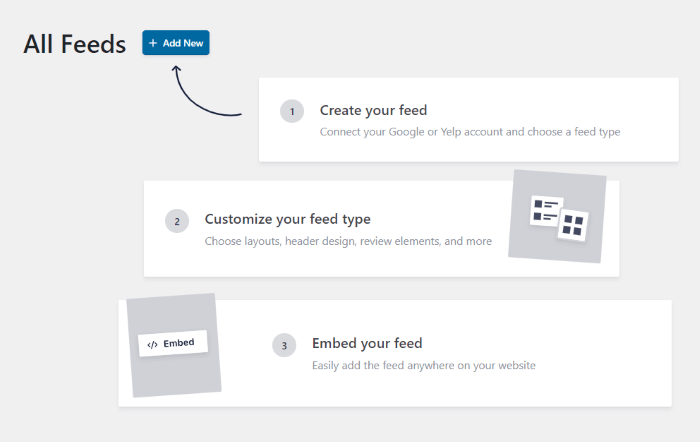
Außerdem passen sich die eingebetteten Bewertungen automatisch dem Stil Ihrer Website an, sodass sie genau wie Ihre Seite aussehen.
Sie haben außerdem mehr Möglichkeiten zur Anpassung, einschließlich Vorlagen und einem benutzerfreundlichen Tool, mit dem Sie das Aussehen Ihres Bewertungsfeeds ändern können – keine besonderen technischen Kenntnisse erforderlich.
Sie können Ihren Feed ganz einfach direkt über den Customizer steuern und auswählen, welche Bewertungen auf Ihrer Elementor-Site angezeigt werden sollen.
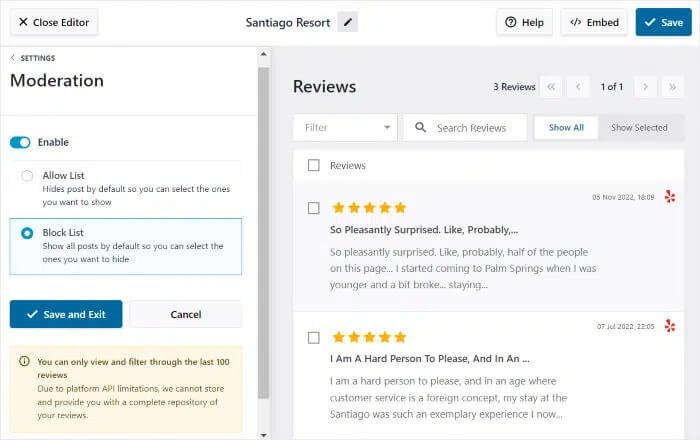
Sie können Bewertungen nach Sternebewertungen herausfiltern, einige ausblenden, wenn Sie möchten, und sogar die besten hervorheben. Auf diese Weise werden Ihre Bewertungen immer glänzen.
Aber das ist nicht alles! Ihnen steht ein ganzes Expertenteam zur Verfügung, das Ihnen jederzeit zur Seite steht. Sie sind hier, um Ihre Fragen zu beantworten und Ihnen zu helfen.
Kurz gesagt: Reviews Feed Pro ist das am schnellsten wachsende Rezensions-Feed-Plugin auf dem Markt. Und bei all diesen tollen Funktionen ist es leicht zu verstehen, warum.
Plugin installieren und aktivieren
Sie können das Reviews Feed Pro-Plugin hier herunterladen. Anschließend können Sie es für Ihre Elementor-Site installieren und aktivieren.
Sobald Sie das Reviews Feed Pro-Plugin auf Ihrer Website installiert und aktiviert haben, können Sie mit Schritt 2 fortfahren, um Ihren Yelp-Bewertungsfeed zu erstellen.
Yelp-Bewertungsfeed
Das Plugin bietet einen benutzerfreundlichen 3-Schritte-Prozess. Mit nur wenigen Klicks können Sie einen neuen Feed erstellen.
Gehen Sie zunächst zu Ihrem Admin-Dashboard und öffnen Sie das Menü „Bewertungs-Feed » Alle Feeds“. Klicken Sie dann auf die Schaltfläche „Neu hinzufügen“.
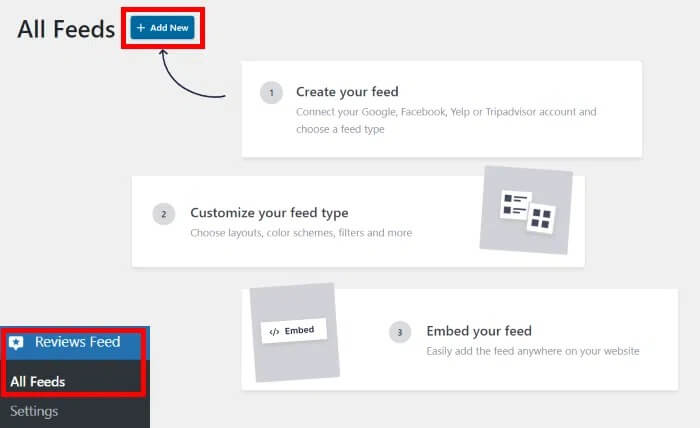
Wenn Sie noch keine Bewertungsfeeds eingerichtet haben, führt Sie das Plugin zum Verbinden einer neuen Quelle. Ihr Feed enthält die Bewertungen aus dieser Quelle.
Um fortzufahren, klicken Sie auf die Schaltfläche „Quelle hinzufügen“.
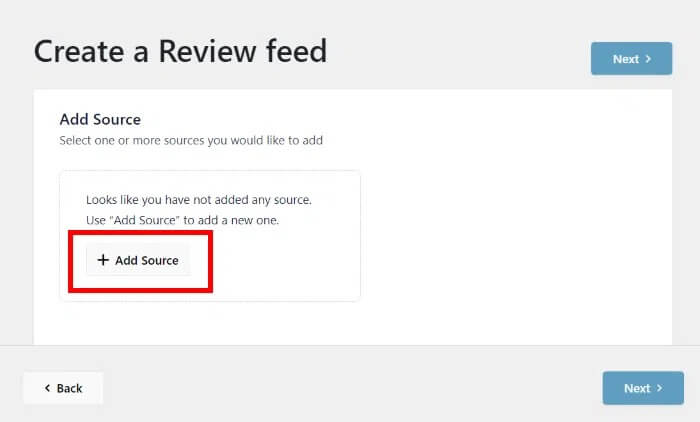
Sie haben die Möglichkeit, aus sechs verschiedenen Bewertungsquellen zu wählen: Google Reviews, Tripadvisor, Facebook Reviews, Trustpilot, WordPress.org und Yelp.
Da wir Yelp-Bewertungen auf einer Elementor-Website anzeigen möchten, wählen Sie die Yelp-Option und klicken Sie dann auf „Weiter“.
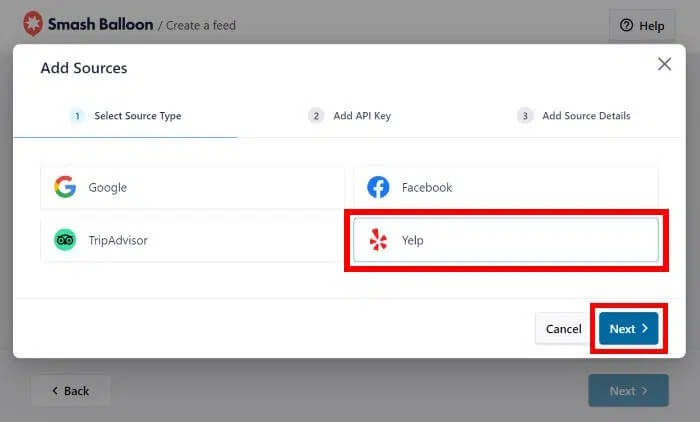
Und ganz einfach verfügt Ihre Elementor-Site jetzt über einen Yelp-Bewertungsfeed. Als Nächstes erfahren Sie, wie Sie diesen Feed mit Ihrer Yelp-Seite verknüpfen.
Verknüpfen Sie Ihren Bewertungsfeed mit Yelp
Nachdem Sie Ihren Feed mit Ihrer Yelp-Seite verknüpft haben, kann das Plugin Ihre Benutzerbewertungen erkennen und sie auf Ihrer WordPress-Website platzieren.
Um dies zu vereinfachen, verwenden Sie einfach Ihren Yelp-API-Schlüssel. Es ist nicht erforderlich, aber eine gute Idee, da Ihre Yelp-Bewertungen ohne es nicht von selbst aktualisiert werden.
Sobald Sie Ihren Schlüssel haben, geben Sie ihn in das Popup ein und klicken Sie unten auf die Schaltfläche „Weiter“.
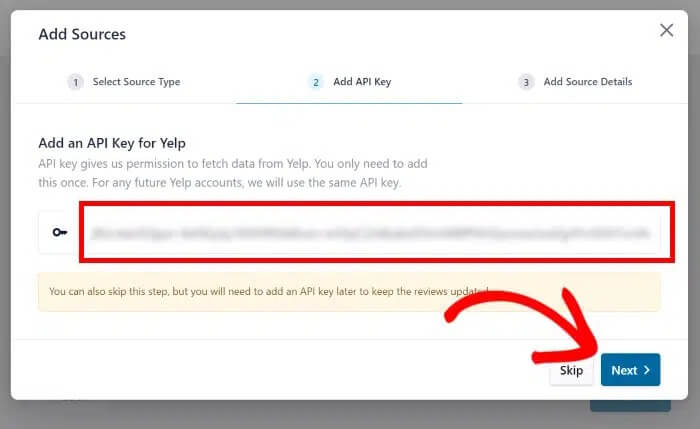
Sobald Sie Ihren Yelp-API-Schlüssel eingegeben haben, verwendet das Plugin diesen, um Ihre kommenden Yelp-Elementor-Feeds automatisch zu aktualisieren.
Als Nächstes können Sie auswählen, von welcher Yelp-Unternehmensseite Sie Kundenbewertungen erhalten möchten. Sie können entweder Ihre eigene Yelp-Seite verwenden oder eine andere Seite Ihrer Wahl auswählen.
Fügen Sie einfach die URL der Yelp-Unternehmensseite in das Popup ein und klicken Sie auf „Fertig stellen“.
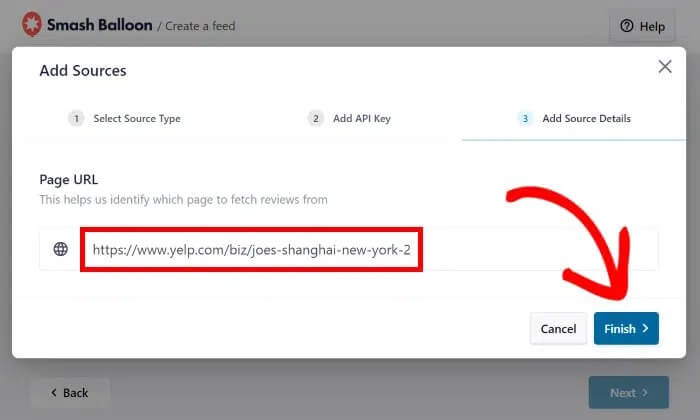
Herzlichen Glückwunsch, Sie haben diese Unternehmensseite jetzt als Quelle für das Reviews Feed Pro-Plugin hinzugefügt. Wenn Sie neue Bewertungsfeeds erstellen, können Sie diese Quelle frei verwenden.
Um zu bestätigen, dass Sie diese Yelp-Seite als Quelle verwenden möchten, klicken Sie einfach auf die Schaltfläche „Weiter“.
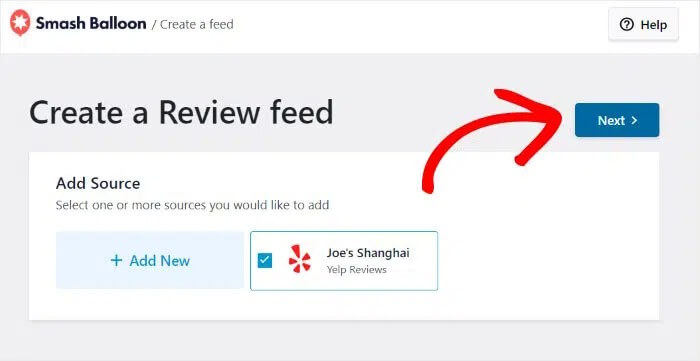
Bisher haben Sie einen neuen Bewertungsfeed erstellt und ihn mit einer Yelp-Seite verknüpft. Im nächsten Schritt können Sie anpassen, wie die Yelp-Bewertungen auf Ihrer Elementor-Site angezeigt werden.
Rezension anpassen
Mit dem Plugin passt sich Ihr Bewertungsfeed automatisch dem Design Ihrer Website an. Sie können das Aussehen Ihres Bewertungsfeeds auch auf verschiedene Weise ändern.
Beginnen Sie mit dem Importieren eines der vorgefertigten Vorlagendesigns. Es stehen 7 Vorlagen zur Auswahl:
- Standard
- Einfache Karten
- Mauerwerk
- Einzelrezension
- Vitrinenkarussell
- Karussell
- Gitterkarussell
Wählen Sie die gewünschte Vorlage aus und klicken Sie auf „Weiter“.
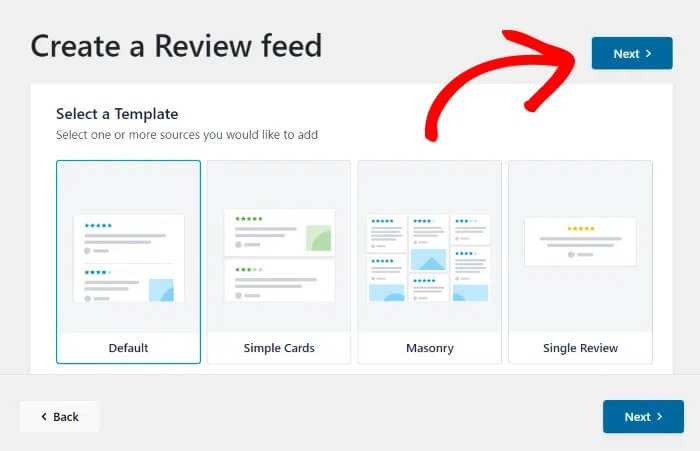
Das Plugin öffnet Ihren Feed in einem Live-Editor, in dem Sie mit nur wenigen Klicks ganz einfach Ihr Layout, das Header-Design, die Schaltfläche „Mehr laden“ und vieles mehr anpassen können. Sie können Ihre Änderungen auch rechts in der Vorschau anzeigen.

Wenn Sie das Layout Ihres Bewertungsfeeds ändern möchten, wählen Sie die Option „Feed-Layout“. Dadurch werden auf der linken Seite verschiedene Anpassungsoptionen angezeigt.
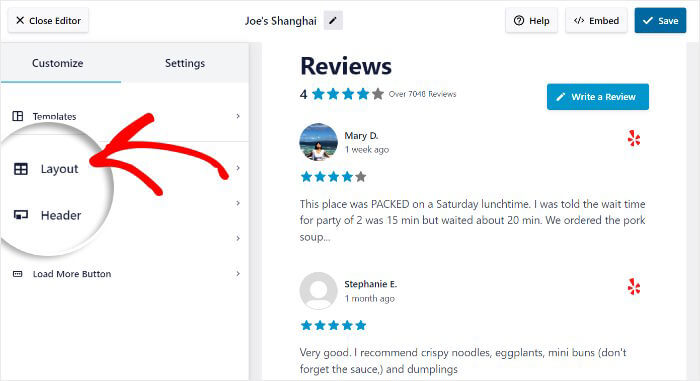
Sie haben drei Layoutoptionen zur Auswahl:
- Liste: Zeigen Sie Bewertungen zur besseren Übersichtlichkeit in einer einzigen Spalte an.
- Mauerwerk: Zeigen Sie mehrere Bewertungen in Spalten auf Ihrer Elementor-Site an.
- Karussell: Erstellen Sie ein ansprechendes Schiebekarussell für Ihre Bewertungen.
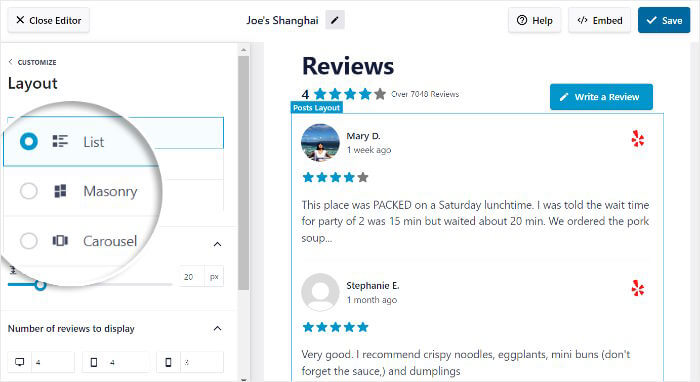
Nachdem Sie Ihr bevorzugtes Layout ausgewählt haben, klicken Sie auf „Speichern“.
Klicken Sie anschließend auf „Anpassung“, um zu den Hauptanpassungsoptionen zurückzukehren.
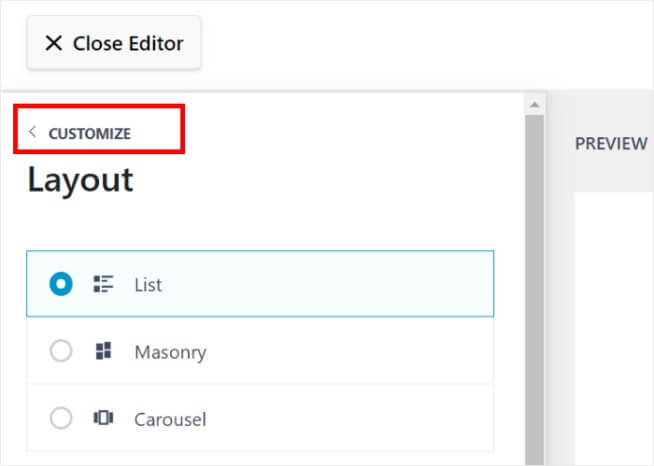
Um zu steuern, welche Bewertungen auf Ihrer Website angezeigt werden, gehen Sie zur Registerkarte „Einstellungen“ und klicken Sie unten auf „Moderation“.
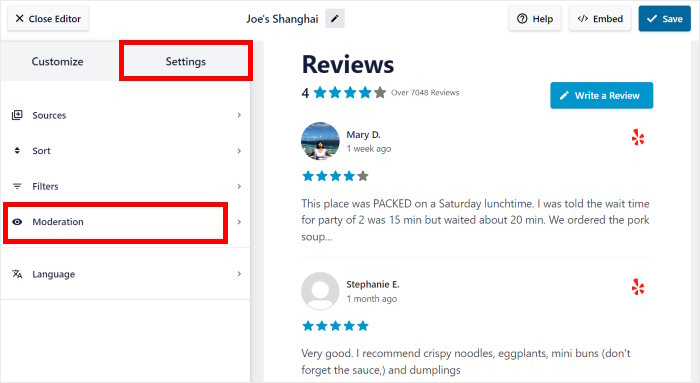
Aktivieren Sie links die Moderation für Ihren Yelp-Bewertungsfeed. Sie können die Bewertungen, die Sie anzeigen möchten, aus der Liste auf der rechten Seite auswählen.
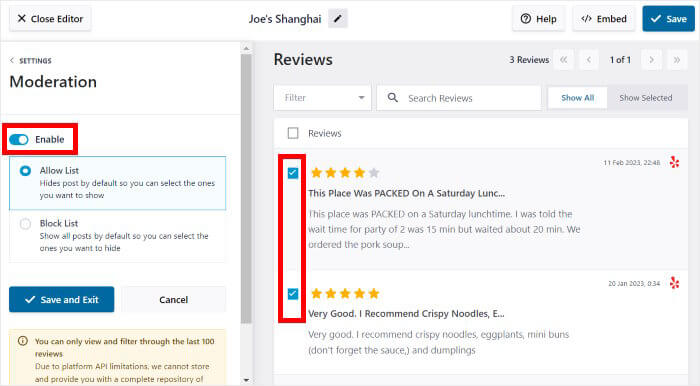
Mithilfe einer Sperrliste können Sie auch bestimmte Yelp-Bewertungen ausblenden, die Sie nicht einbeziehen möchten.
Wenn Sie mit den angezeigten Yelp-Bewertungen zufrieden sind, klicken Sie auf „Speichern“.
Das Anpassen Ihrer Yelp-Bewertungen mit dem Live-Feed-Editor ist einfach. Mit den verbleibenden Optionen können Sie das Design Ihrer Kopfzeile, die Anzahl der Bewertungen, Filter, den Schaltflächenstil und mehr ändern. Vergessen Sie nicht, auf „Speichern“ zu klicken, um Ihre Änderungen zu bestätigen, bevor Sie den Editor verlassen.
Nachdem Sie nun Ihren Yelp-Bewertungsfeed angepasst haben, fahren wir mit Schritt 5 fort, um Ihre Bewertungen auf Ihrer Elementor- Website einzubetten.
Bewertung zu Elementor hinzufügen
Das Reviews Feed Pro-Plugin ist sehr einfach zu verwenden. Sie können direkt über den visuellen Customizer damit beginnen, Ihre Yelp-Bewertungen auf Ihrer Website zu platzieren.
Klicken Sie zunächst oben auf die Schaltfläche „Einbetten“.
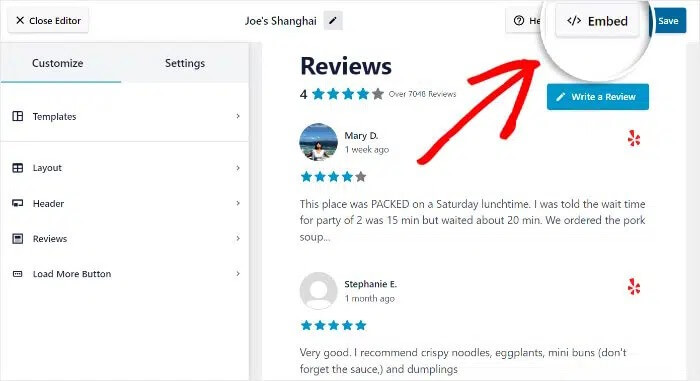
Anschließend zeigt Ihnen das Plugin verschiedene Möglichkeiten, Bewertungen auf Ihren Webseiten zu platzieren. Sie können von hier aus auch ein Yelp-Bewertungs-Widget zu Ihrer Seitenleiste oder Fußzeile hinzufügen.
Wählen wir zunächst die erste Option. Kopieren Sie einfach den Shortcode, indem Sie im Popup auf die Schaltfläche „Kopieren“ klicken.
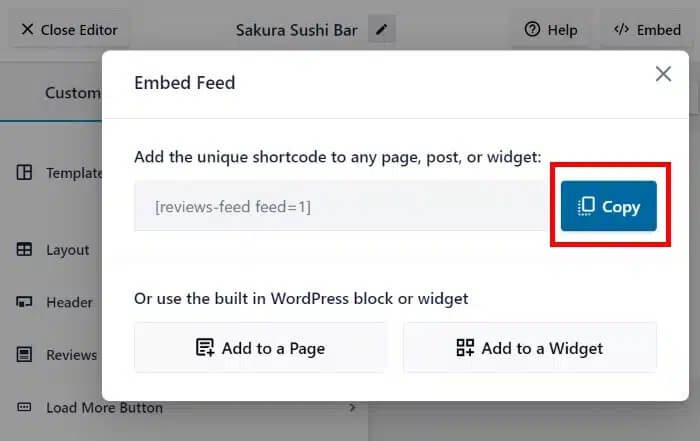
Um eine neue WordPress-Seite zu erstellen, gehen Sie zu Ihrem Dashboard und klicken Sie auf „Seiten“ und dann auf „Neu hinzufügen“.
Sobald Ihre Seite fertig ist, klicken Sie auf die Schaltfläche „Mit Elementor bearbeiten“.
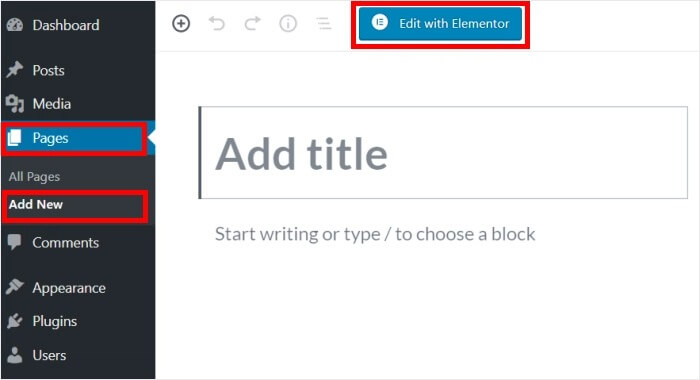
Alternativ können Sie die Bewertungen auch in einem Beitrag statt auf einer Seite anzeigen. Gehen Sie einfach auf „Beiträge“ und dann auf „Neu hinzufügen“ in Ihrem Dashboard.
Klicken Sie wie bei einer Seite auch dort auf die Schaltfläche „Mit Elementor bearbeiten“.
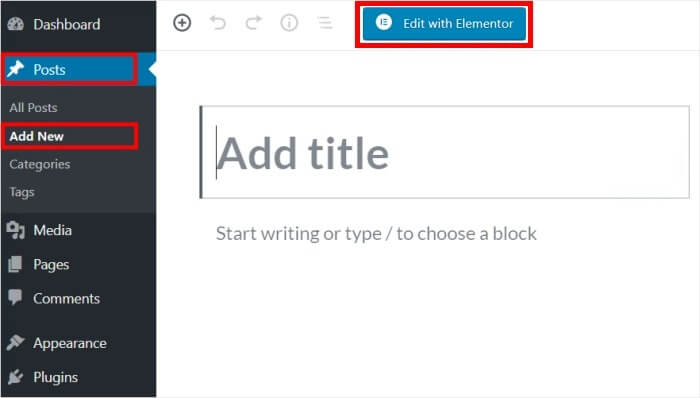
Dadurch wird Ihre Seite oder Ihr Beitrag im Drag-and-Drop- Elementor- Editor geöffnet. Links sehen Sie alle Elementor-Widgets und rechts Ihre Seite oder Ihren Beitrag.
Oben links gibt es eine Suchleiste, in der Sie nach dem „Shortcode“-Widget suchen können.
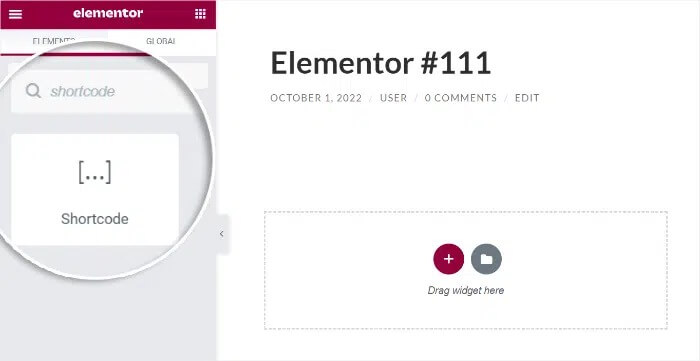
Wählen Sie aus den Suchergebnissen unten das Widget „Shortcode“ aus.
Ziehen Sie das Widget per Drag-and-Drop auf Ihren Beitrag oder Ihre Seite auf der rechten Seite.
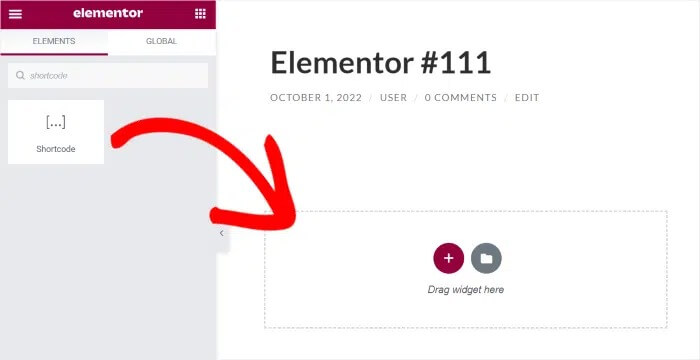
Auf der linken Seite sehen Sie weitere Optionen für das Shortcode-Widget.
Suchen Sie das Feld „Geben Sie Ihren Shortcode ein“ und fügen Sie den zuvor kopierten Shortcode ein.
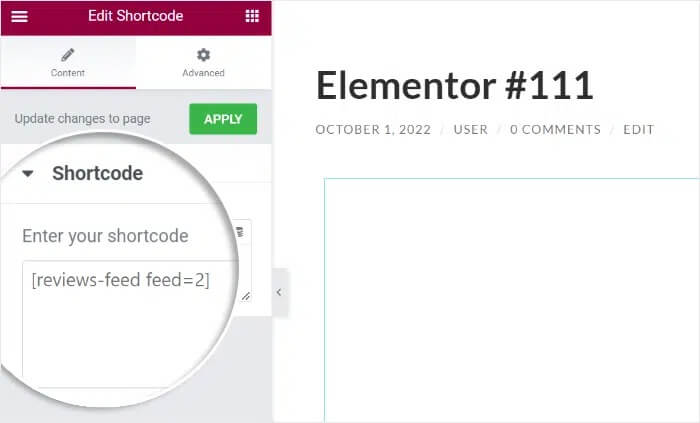
Klicken Sie abschließend auf „Veröffentlichen“, und Ihre neue Elementor- Seite oder Ihr neuer Elementor-Beitrag wird für alle Besucher Ihrer Website sichtbar sein. Reviews Feed Pro macht es ganz einfach.
Sie können sehen, wie der Feed für Ihre Besucher aussieht, indem Sie einfach Ihre Elementor- Site öffnen.
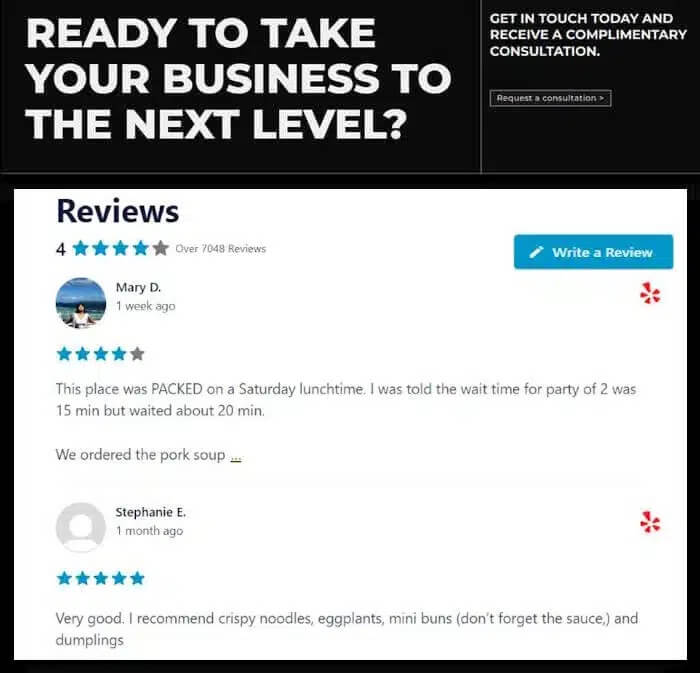
Und schon sind Sie fertig!
Zusammenfassung
Das Einbetten von Yelp-Bewertungen in Ihre Elementor- Website ist ein einfacher Vorgang, der sich auszahlen kann. Indem Sie die Schritte in diesem Leitfaden befolgen, können Sie echtes Kundenfeedback integrieren, um Vertrauen und Social Proof zu stärken.
Die angepassten Yelp-Widgets fügen sich nahtlos in das Design Ihrer Website ein. Und wenn Sie die Bewertungen direkt auf Ihren Seiten haben, bleiben die Besucher bei der Stange, anstatt wegzuklicken.
Achten Sie nur darauf, Ihren Yelp-Brancheneintrag auf dem neuesten Stand zu halten. Eine starke Präsenz auf der Bewertungsplattform sorgt dafür, dass mehr 5-Sterne-Bewertungen auf Ihre Website gelangen.
Da Sie nun wissen, wie Sie Yelp-Bewertungs-Widgets in Elementor hinzufügen, können Sie Ihre Seiten auf die nächste Stufe bringen. Geben Sie Ihren Besuchern also die soziale Bestätigung, die sie brauchen, um Kunden zu werden. Der Beweis ist auf Yelp zu finden – also zeigen Sie ihn auf Ihrer Website!




